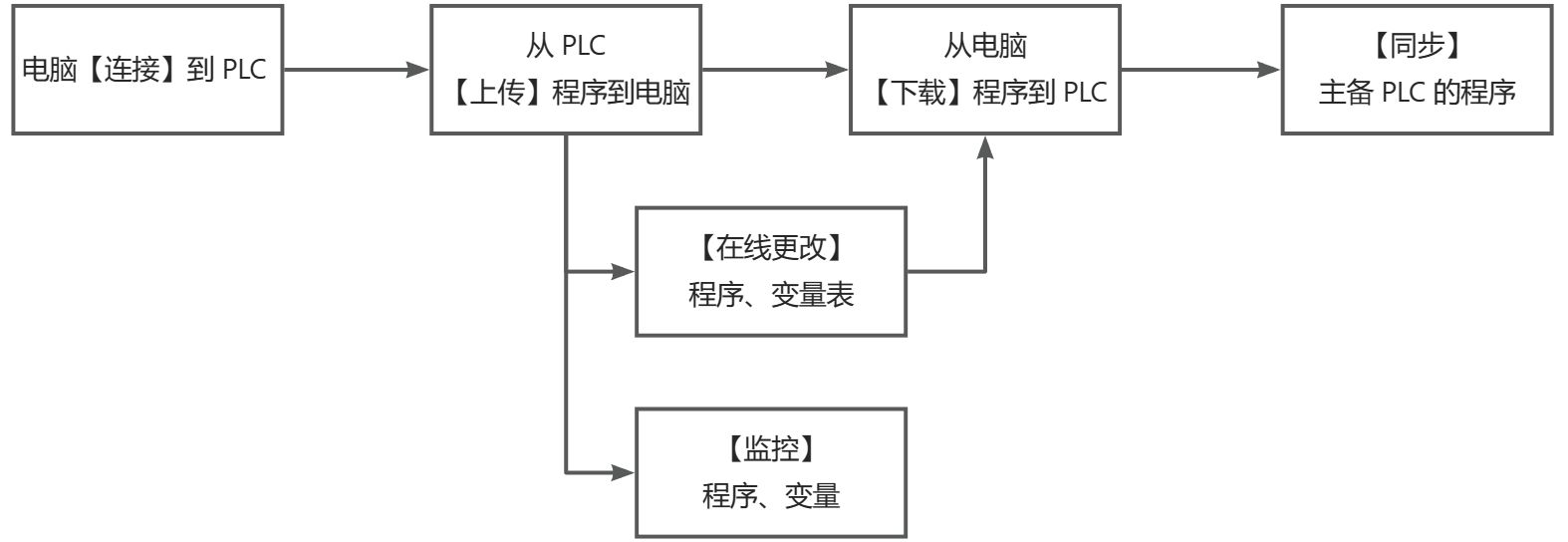大家好,欢迎来到IT知识分享网。
CPU 型号
- P266 CPU ,支持热备冗余,内部存储 1024K,支持 2 个 PCMCIA 扩展卡槽
- CPU 模块自带接口:MB 串口接口、MB+ 串口接口、USB 接口、以太网接口(此接口可用于热备同步)
- 扩展模块
- CRP 31200:在冗余系统中,实现 PLC 主机架上的模块热备冗余切换
- NOC 78000.2:做 ModbusTCP 通信的主站、从站
- 做 ModbusTCP 主站(客户端),向 下层设备接收、发送数据
- 做 ModbusTCP 从站(服务端),向 上位服务器接收、发送数据
基本步骤
电脑【连接】到 PLC
连接到 A / B 端 PLC
通过网络连接到 PLC
通过USB线连接到 PLC
打开编程软件,PLC –> 设置地址,打开【设置地址】窗口
在地址设置界面,设置 USB 通讯方式:
- 地址:留空 或 填 SYS
- 介质:选【USB】
连接到模块箱
从 PLC/模块箱【上传】程序到电脑
如果电脑上的项目显示与 PLC 上的项目【不同】,则需要先从 PLC【上传】程序到电脑,然后再修改/监控
- 电脑与 PLC 的程序相同
- 电脑与 PLC 的程序不同
从 PLC【上传】程序到电脑步骤:
- 电脑连接到 PLC / 模块箱
对于 PLC,首选连接到【主 PLC】,在正常同步的情况下,连接到【主 PLC】或【备 PLC】均可 - 点击 PLC –> 从 PLC 中上传项目,弹出确认界面
- 在弹出的确认界面中,点击【确定】,上传 PLC 中的程序到电脑
如果已经打开了一个项目,则上传后的程序会覆盖原来的项目
如果希望保留原来的项目,可以不打开项目直接连接、上传项目,也可以将上传后的项目【另存为】另一个新项目
从电脑【下载】程序到PLC/模块箱
注意:下载前一定要保证有这个 PLC/模块箱 的备份(从PLC上传程序到电脑做备份),以免程序错误无法恢复
- 电脑连接到 PLC / 模块箱
对于 PLC,首选连接到【主 PLC】,在冗余热备正常工作的情况下,连接到【主 PLC】或【备 PLC】均可 - 点击 PLC –> 将项目传输到PLC 弹出确认界面
- 在弹出的确认界面中,点击【确定】,将电脑中的程序【下载】到 PLC 中
一般要勾选【PLC在传输后运行】,保证程序下载完毕后 PLC/模块箱自动却换到运行状态,否则需要人工去切换
下载离线修改后的完整数据到 PLC
适用于离线将程序编好后,将整个程序上传到
- 编译程序时,选择【编译整个项目】
- 电脑连接到 PLC
- 点击 PLC –> 将项目传输到 PLC
将在线修改好的程序不停机下载到 PLC
【同步】主备 PLC的程序
仅配置了主备冗余的 PLC 在程序、变量表、配置更新后需要进行此操作
- 修改主 / 备端 PLC 的程序,并【下载】到主 PLC 后,需要进行【同步操作】
- 修改模块箱程序,不需要进行【同步】操作
同步状态
- 主 PLC 的屏幕应显示
RUN PRIM/run stbRUN PRIM= 当前 PLC 状态为:运行且作为主 PLC/run stb= 另一台 PLC 的状态为:运行且作为备 PLC
- 备 PLC 的屏幕应显示
RUN STBY/run priRUN STBY= 当前 PLC 状态为:运行且为备 PLC/run pri= 另一台 PLC 的状态为:运行且为主 PLC
- 电脑连接主 PLC:右下角状态栏应为绿色,且显示
A-PRIMARY/B-STANBY - 电脑连接备 PLC:有下家状态栏显示为黄色,且显示
A-PRIMARY/B-STANBY
不同步状态
- 主 PLC 显示
RUN PRIM/run off:主 PLC 单机运行,备 PLC 运行但并未同步 - 备 PLC 显示
RUN OFFL/run pri:备 PLC 运行但未同步,仅主 PLC 单机运行 - 电脑连接主 PLC:右下角状态栏为黄色,显示
A-PRIMARY/B-OFFLINE - 电脑连接备 PLC:右下角状态栏为黄色,显示
A-PRIMARY/B-OFFLINE
使用编程软件进行同步
电脑连接到主 PLC,在编程软件中可点击 PLC –> 将项目从主 PLC 传输到备用 PLC
操作主PLC按键进行同步
在主 PLC 的待机界面点击任意按键,进入菜单
菜单中相关按键的操作:
↑同级菜单切换→进入子菜单ESC返回上一级菜单ENTER一些操作、设置的确认操作(一般在屏幕上会有提示)
【在线更改】程序、变量表
施耐德 PLC 和 模块箱支持在线修改程序,这样修改程序后 PLC 和 模块箱不会停机
- 连接到 PLC/模块箱
- 保证此时打开的项目与 PLC/模块箱的程序【相同】
若不相同,则需要先【上传】程序到电脑后再进行在线修改 - 修改变量、程序
在进行第一次修改时会弹出【修改授权】,点击【是】开启在线修改权限 - 修改完成后,点击状态栏上的【生成更改】,编程软件会自动编译修改内容,自动传输修改内容
- 传输完成后,在线修改即完成
【监控】程序、变量
监视程序
施耐德 PLC 和 模块箱都支持在线监控程序状态、变量值
- 连接到 PLC/模块箱
- 保证此时打开的项目与 PLC/模块箱的程序【相同】
若不相同,则需要先【上传】程序到电脑后再进行在线修改 - 打开要监控的程序
- 监控的程序显示
- 绿色 = 线路接通 / BOOL量=1
- 红色 = 线路未接通 / BOOL量=0
- 黄色 = 模拟量,会显示具体数值
- 如果调用功能块、子程序(SR段),可在功能块右键,点击【细调】监控功能块内部状态
监视变量(变量设值 / 变量强制值)
不同类型变量支持的功能
| 变量类型 | 数字量IO DI-%I DO-%Q |
模拟量IO AI-%IW AO-%QW |
数字量 BOOL %MWX.Y |
模拟量 INT、BYTE、FLOAT等 %MWXX |
|---|---|---|---|---|
| 设置:数字量设定为 1 或 0 | √ | |||
| 强制:不管实际接入信号,强制 IO 值 | √ | √ | ||
| 修改值:模拟量设值 | √ |
总结:
- IO 变量用【强制】功能进行调试
- 内部 BOOL 量(%MWX.Y)用【设置】功能进行调试
- 内部非 BOOL 量(%MWXX)用【修改值】功能进行调试
在动态数据表中同一查看、设置变量值
在程序中设置变量值
免责声明:本站所有文章内容,图片,视频等均是来源于用户投稿和互联网及文摘转载整编而成,不代表本站观点,不承担相关法律责任。其著作权各归其原作者或其出版社所有。如发现本站有涉嫌抄袭侵权/违法违规的内容,侵犯到您的权益,请在线联系站长,一经查实,本站将立刻删除。 本文来自网络,若有侵权,请联系删除,如若转载,请注明出处:https://haidsoft.com/132681.html